Dit artikel is onderdeel van de artikelserie Budgetten. Is dit de eerste keer dat je deze module gebruikt?
Begin dan hier:
Budgetten - Introductie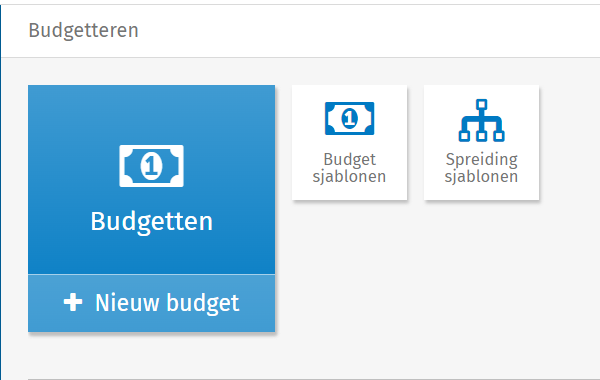
Maak een budget sjabloon
Een sjabloon kan voor meerdere budgetten gebruikt worden en is de basis van ieder budgettype.
Voorbeelden:
- Standaard
- Optimistisch
- Pessimistisch
Er is een optie voor het budget de perioden beginbalans “0” en periode 55 toe te voegen.
Bekijk deze korte video, hieronder zijn alle velden toegelicht
01 - Starten met budgetteren van Wolters Kluwer TAA Nederland op Vimeo.
Hoe maak ik een sjabloon aan?
Ga naar Budgetteren > Budget sjablonen. In dit scherm wordt het overzicht van bestaande sjablonen getoond.
Maak via de blauwe knop '+ Nieuw budgetsjabloon' een sjabloon aan.
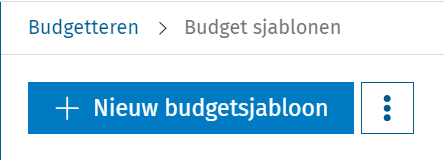 Sjabloon aanpassen
Sjabloon aanpassenHier wordt het sjabloon ingesteld, de volgende 2 velden verplicht om in te voeren: Naam en Budgetcode.
- Naam: de naam van het sjabloon
- Budgetcode: voer een unieke code in
- Omschrijving: vul een omschrijving in met aanvullende details
- Gebruik openingsbalans en periode 55: vink deze optie aan indien je de beginbalans of periode 55 wilt kunnen inzien of bewerken.
Daarom wordt ook de volgende melding gegeven.
Let op:
Als deze optie niet is aangevinkt, kunt u de beginbalans en periode 55-waarden in budgetregels niet zien of bewerken.
Opslaan
Een budgetsjabloon kan worden opgeslagen of kies [Opslaan en maak budgetregel aan], zo kan direct een jaar worden gekoppeld en budgetregels worden toegevoegd. Kies 'Annuleren' om de wijzigingen niet op te slaan.
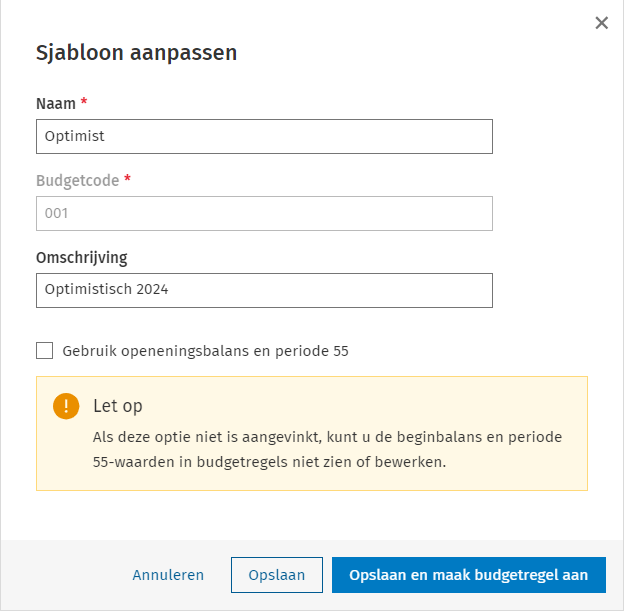
Opslaan en maak budgetregel aan
Nu wordt het scherm geopend om direct de budgetregel toe te voegen. Selecteer eerst het budgetjaar, daarna is het mogelijk de budgetregel(s) te maken. Dimensie 1, de grootboekrekening, is verplicht. Indien gewenst kan met sub analyseren op dimensie 1 ook dimensie 2 en 3 worden toegevoegd.
Spreiden
Om bedragen te spreiden over perioden kun je gelijkmatig verdelen of kiezen voor een spreidingssjabloon. Hoe je een sjabloon aanmaakt lees je hier. Je kunt bij gelijkmatig verdelen of verdelen aan de hand van een sjabloon een bedrag invullen bij "Totaal" en dan onderin kiezen voor spreiden. Het totaalbedrag zal dan gelijkmatig worden verdeeld over de perioden.
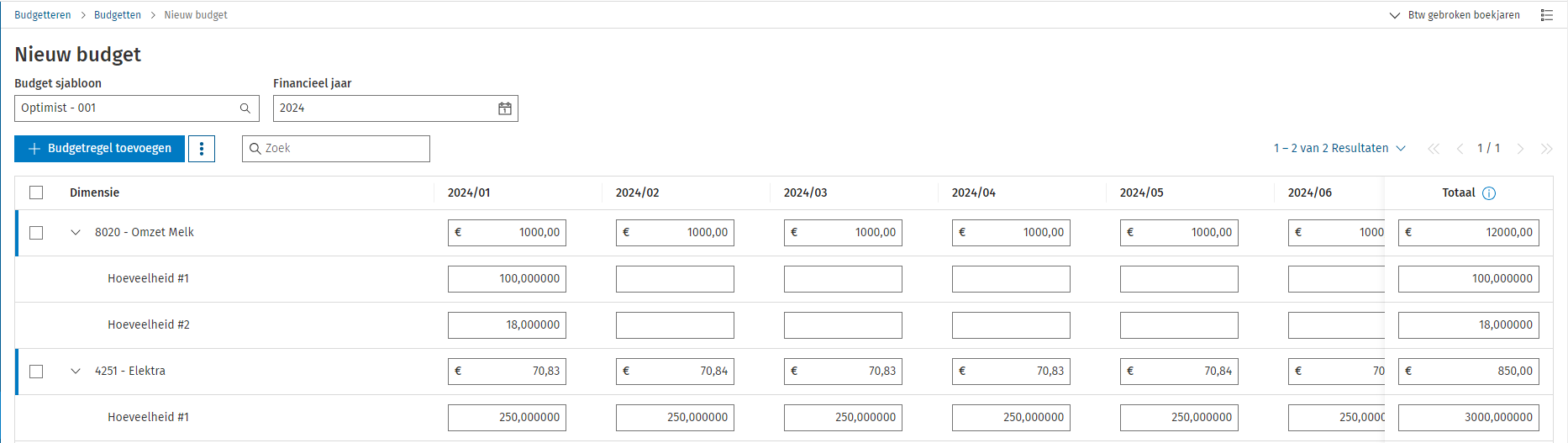
Exporten en importeren van budgetten
Dit is ook mogelijk. Bij het importeren geld een maximum van 2000 regels per importbestand. Zie deze korte video:
Het is mogelijk een template te exporteren naar Excel. Deze te vullen en te importeren. Bij Bestanden, kun je een sjabloon export vinden. Belangrijk om te weten is dat de codering hoofdlettergevoelig is. Er kunnen meerdere budgetcodes en jaren tegelijk worden geïmporteerd, maar de budgetsjablonen dienen dan al wel aanwezig te zijn in de administratie.
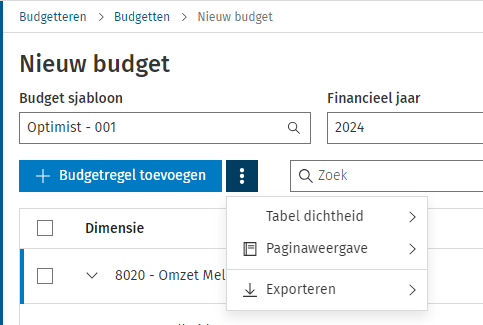
Een budget aanpassen
04 - Aanpassen van budgetten van Wolters Kluwer TAA Nederland op Vimeo.
Hoeveelheden
In deze module kunnen naast financiële bedragen ook niet-financiële getallen worden opgenomen. Per budget regel is het mogelijk 2 niet-financiële gegevens op te voeren. Voorlopig heten deze velden nog Hoeveelheid#1 en Hoeveelheid#2. Bij Twinfield Boekhouden willen we dit doorontwikkelen, zodat deze velden meer inhoud krijgen en dus de namen aanpasbaar worden.
Paginaweergave
De optie paginaweergave biedt 2 opties:
- Saldo weergave: Hierbij ziet men 1 kolom met velden waarin het bedrag als positief of negatief kan worden vermeld.
- Debet/Credit weergave: Hierbij zie je de afzonderlijke debet- en credit velden.
Er kan eventueel een andere naam of verkorte naam toegekend worden en leg de wijzigingen vast met de button [Opslaan].
Kopiëren van budgettenBudgetjaren kunnen worden gekopieerd naar een ander jaar. Op de budgetten overzichtspagina kan op de regel van het te kopiëren jaar in het regelmenu de kopieerfunctie worden gekozen. In het kopieerscherm kan het doeljaar worden gekozen en een factor voor opslag worden gekozen.

Bekijk ook deze korte video
06 - Kopiëren van Budgetten van Wolters Kluwer TAA Nederland op Vimeo.
Het verwijderen van budgetregels, jaren en sjablonenBudgetregels kunnen worden verwijderd op de 'budget aanpassen' pagina. Dit kan eenvoudig door te zoeken naar de regels die je wil verwijderen via de zoekoptie in de module. De regels te selecteren en vervolgens te verwijderen. Indien alle regels worden geselecteerd wordt het gehele budgetjaar verwijderd. Als alle regels uit een budget zijn verwijderd kan het jaar worden verwijderd in het budgettenoverzicht.
Verder lezen?Spreiding sjablonen



